Não é possível editar arquivos do documento do Word: como corrigir
Guia De Solução De Problemas / / August 05, 2021
O Microsoft Office 2016 surgiu há alguns anos, mas ainda assim, vários usuários estão reclamando de seus bugs. Um dos bugs é o bug do Microsoft Word 2016, em que os usuários reclamaram de não conseguir editar um arquivo de documento. Eles recebem uma mensagem que diz Não foi possível editar o documento do Word. Agora, alguns anos depois, a causa do problema foi reduzida e agora existem algumas correções para cuidar desse bug.
Agora é difícil apontar o motivo exato para esse bug aparecer no computador de um usuário. Portanto, compilamos este guia com todas as correções possíveis para esse bug específico. Se você também for vítima desse bug, tente as soluções mencionadas abaixo uma por uma e, sem dúvida, uma delas resolverá o problema para você.

Índice
-
1 Como corrigir Incapaz de editar o documento do Word?
- 1.1 Desative a proteção de documentos:
- 1.2 Verifique se o Office 2016 está ativado:
- 1.3 Exclua as chaves do Registro:
- 1.4 Desativar suplementos:
- 1.5 Desative a aceleração de hardware:
- 1.6 Desinstale as atualizações mais recentes do Office:
- 1.7 Reinstale o Office novamente:
Como corrigir Incapaz de editar o documento do Word?
Este é um guia do que fazer para aqueles que não conseguem editar o erro de documento do Word quando tentam abrir um arquivo do Word. Este é um erro que é apenas
Desative a proteção de documentos:
Se o arquivo de palavras que você está tentando editar tiver proteção por senha, você terá que inserir uma senha toda vez que abri-lo. Portanto, para desativar a proteção por senha, você deve desativar a proteção geral do documento. Fazer isso,
- primeiro, abra o documento do Word, que está mostrando o erro.
- Em seguida, vá para Arquivo> Opções> Personalizar Faixa de Opções> e marque a caixa ao lado de Desenvolvedor.
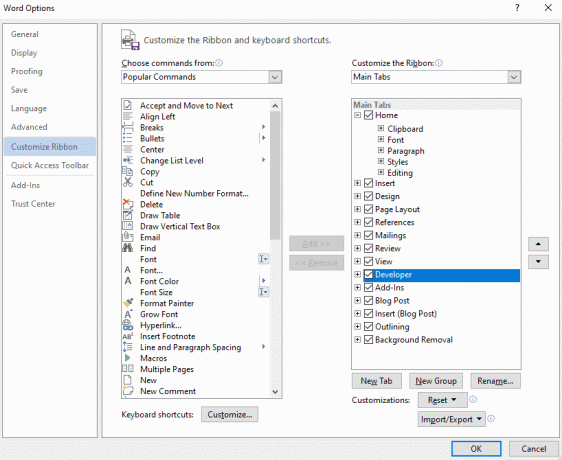
- Em seguida, no grupo de proteção, vá para Proteção de documentos.
- No menu de proteção do documento, vá até a parte inferior do painel, e lá você verá a opção Parar proteção. Clique nisso.
- Você terá que inserir a senha do arquivo de palavras novamente aqui. Depois de fazer isso, a proteção do documento será desativada e você não precisará de uma senha para abrir o arquivo.
Desativar a proteção de documentos resolveu o problema para muitos usuários. Mas se isso não resolver o problema no arquivo de documento, tente a próxima correção.
Verifique se o Office 2016 está ativado:
Outro motivo por trás da incapacidade de editar arquivos de documentos é uma versão de avaliação expirada do Microsoft Office 2016. O Microsoft office oferece apenas um mês de avaliação gratuita. Depois que o primeiro mês chegar ao fim, você precisará obter a assinatura do Office 365. Se você não entender, todos os seus aplicativos da Microsoft se tornarão inúteis. A incapacidade de editar um documento do Word é uma das primeiras coisas que você notará quando a assinatura do Office expirar.
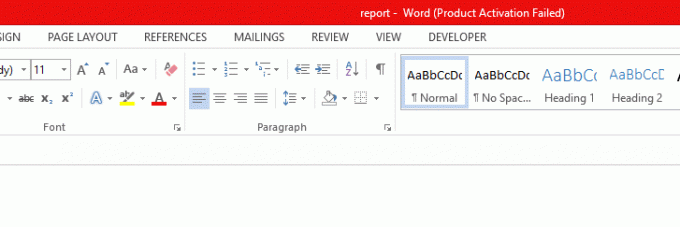
Exclua as chaves do Registro:
Se obter o Office 365 não corrigiu seu problema com o Microsoft Word, você terá que tentar excluir algumas chaves de registro. Fazer isso,
- clique no ícone de pesquisa na parte inferior e procure o Editor do Registro.
- Em seguida, abra o editor de registro, escolhendo a opção Executar como administrador.
- No editor de registro, vá para o seguinte caminho:
HKEY_CURRENT_USER \ Software \ Microsoft \ Office \ 16.0 \ Word
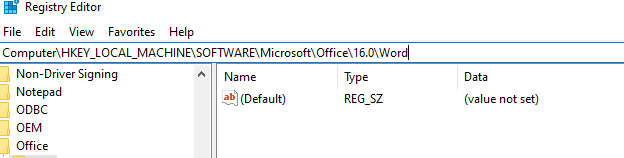
- Em seguida, clique na chave de dados e escolha a opção de excluí-lo.
- Agora reinicie o computador e verifique se o erro desapareceu ou não.
Se o erro Incapaz de editar o documento do Word ainda estiver lá, tente a próxima correção possível.
Desativar suplementos:
Suplementos no Microsoft Word também podem ser a razão do erro. Talvez seja um suplemento específico que esteja causando o erro. Agora não sabemos qual suplemento pode ser a razão por trás disso. Portanto, você terá que desabilitar todos os suplementos e ativá-los novamente um por um. Dessa forma, você determinará o suplemento problemático e poderá mantê-lo desativado enquanto os outros suplementos permanecerão ativados.
- Abra o Microsoft Word 2016.
- Vá para Arquivo e escolha Opções.
- Clique aqui em Add-Ins e da lista de add-ins, desabilite todos os add-ins.

- Reinicie o aplicativo e execute-o com todos os add-ins desabilitados dessa forma.
Se o arquivo abrir corretamente com a capacidade de editá-lo, então era um problema de suplemento. Agora tente ativar um suplemento após o suplemento e reiniciar o aplicativo novamente e novamente até que você possa localizar o suplemento problemático.
Desative a aceleração de hardware:
O Microsoft Word usa aceleração de hardware por padrão para aumentar seu desempenho. Mas às vezes isso pode fazer com que o aplicativo Microsoft Word atue e funcione de maneira diferente também. Portanto, seria melhor se você desativasse isso para tentar corrigir o erro Não foi possível editar o documento do Word.
- Abra qualquer aplicativo do Microsoft Office.
- Vá para Arquivo> Opções> Avançado. Na guia Avançado, marque a caixa ao lado de “Desativar aceleração gráfica de hardware”.

- Agora abra o aplicativo Word novamente e verifique se o mesmo erro ocorre novamente.
Se você ainda vir a mensagem na tela que diz Não foi possível editar o documento do Word ao tentar editar um arquivo do Word, tente a próxima correção possível.
Desinstale as atualizações mais recentes do Office:
Às vezes, uma nova atualização do Office enviada aos usuários pode ser a causa do bug. Se você conseguiu editar um arquivo corretamente antes, mas está vendo este erro agora após a atualização, o problema está relacionado à nova atualização. Portanto, você pode tentar desinstalar esta atualização mais recente para corrigir o erro.
- Clique no ícone de pesquisa na parte inferior e pesquise por Configurações.
- Em seguida, abra as configurações do seu Windows.
- Agora clique em Updates & Security e vá para Windows Update.
- Clique em Atualizar histórico e em Desinstalar atualizações.
- Na lista de atualizações instaladas, encontre a atualização mais recente e mais recente do Office. Depois de encontrá-lo, clique com o botão direito sobre ele e escolha Desinstalar.
- Assim que a desinstalação da atualização for concluída, reinicie o computador.
Agora abra o arquivo do documento e verifique se você obtém o mesmo Erro de documento do Word Não é possível editar ao tentar editá-lo. Se você fizer isso, tente a correção final mencionada abaixo.
Reinstale o Office novamente:
A reinstalação de um aplicativo corrigiu os bugs em muitos aplicativos. Portanto, você também pode tentar o mesmo para este erro específico do Microsoft Office. Agora, reinstalar o Microsoft Office significa que todos os aplicativos do Microsoft Office serão reinstalados. Portanto, esta é uma tarefa dolorosa e demorada. Mas reinstalar o Office pode resolver o problema imediatamente.
Esse erro específico é especialmente evidente na edição de 2016 do Microsoft Word. Portanto, tente instalar uma versão diferente do Microsoft Office e isso deverá eliminar o erro.
Portanto, essas são as principais maneiras pelas quais você pode corrigir o erro Não é possível editar o documento do Word no Microsoft Word. Se você tiver alguma pergunta ou dúvida sobre este guia sobre como corrigir o erro Impossível editar documento do Word, comente abaixo e entraremos em contato com você. Além disso, certifique-se de verificar nossos outros artigos sobre dicas e truques do iPhone,Dicas e truques do Android, Dicas e truques para PCe muito mais para obter informações mais úteis.
Um fanático por techno que adora novos gadgets e sempre quer saber sobre os jogos mais recentes e tudo o que está acontecendo no mundo da tecnologia. Ele tem um grande interesse em Android e dispositivos de streaming.



